Hoe automatisch trefwoorden koppelen aan gelieerde koppelingen in WordPress
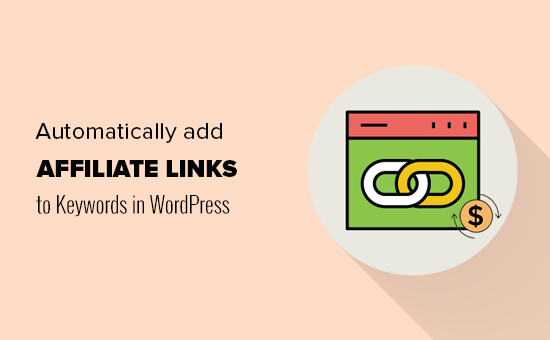
Veel uitgevers van inhoud gebruiken affiliate marketing om online geld te verdienen. Het probleem is dat u soms vergeet gelieerde links in uw artikel toe te voegen, waardoor u geld op tafel laat. Gelukkig is er een eenvoudige oplossing om die inkomsten te recupereren. In dit artikel laten we u zien hoe u trefwoorden automatisch kunt koppelen aan affiliate links in WordPress.
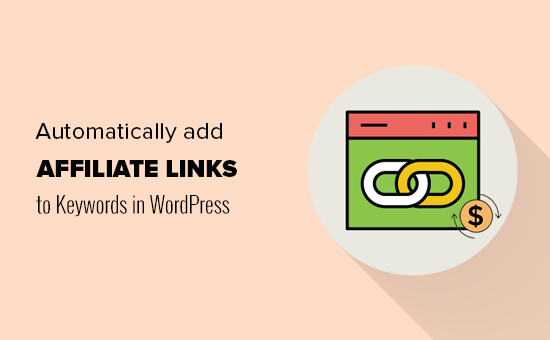
Hoe werkt Automatic Affiliate Links in WordPress?
Automatische affiliate link plug-ins staan u toe om specifieke trefwoorden of merkvermeldingen te converteren naar affiliate links. Dit helpt u meer inkomsten te ontgrendelen uit uw bestaande blogberichten.
Af en toe vergeet u soms om gelieerde links toe te voegen aan uw artikelen. Dit probleem wordt nog groter als je een blog met meerdere auteurs hebt.
Auto affiliate link plug-ins lossen dat probleem op en helpen u uw verdiensten te maximaliseren.
Een ander voordeel van automatisch affiliëren is dat het ook links toevoegt naar uw oudere artikelen waar een specifiek zoekwoord wordt genoemd. Hiermee kunt u niet alleen inkomsten genereren met uw nieuwe inhoud, maar ook profiteren van uw oudere artikelen.
We gebruiken sinds april 2009 automatische koppeling met partners op WPBeginner om merkvermeldingen automatisch te vervangen door gelieerde links.
Laten we eens kijken hoe u gemakkelijk automatische affiliate link-oplossingen kunt instellen op uw WordPress-site.
Methode 1: Koppel zoekwoorden automatisch in WordPress met ThirstyAffiliates
ThirstyAffiliates is de beste plugin voor affiliate-linkbeheer op de markt. We gebruiken het op onze eigen websites, waaronder WPBeginner.
Het eerste wat u hoeft te doen is de ThirstyAffiliates-plug-in installeren en activeren. Raadpleeg onze stapsgewijze handleiding over het installeren van een WordPress-plug-in voor meer informatie.
Na activering, moet je de ThirstyAffiliates »Add-ons pagina en scrol omlaag naar Autolinker addon-sectie. Klik vervolgens op de knop 'Naar add-on gaan' om door te gaan.

Hiermee gaat u naar de website van ThirstyAffiliates. Autolinker is een betaalde add-on en het kost $ 49 dollar. U zult deze investering waarschijnlijk in de eerste maand herstellen als u deze correct instelt.
Nadat u de aankoop hebt gedaan, kunt u de add-on downloaden. Vervolgens moet u de Autolinker-addon installeren zoals u elke andere WordPress-plug-in zou installeren.
Ga na activering naar Filiaallinks »Instellingen pagina en scrol omlaag naar het gedeelte Autolinker.

Eerst moet u de licentiesleutel voor de Autolinker-add-on opgeven. U kunt deze informatie verkrijgen via uw account op de ThirstyAffiliates-website.
Vervolgens moet u het e-mailadres invoeren dat is gebruikt om de add-on te kopen. Daaronder ziet u opties om autolinking in of uit te schakelen op bepaalde pagina's zoals startpagina, archieven en koerslabels. U kunt ook automatisch koppelen inschakelen voor aangepaste berichttypen en bbPress-forumthreads.
Op de WPBeginner-site hebben we autolinking uitgeschakeld voor koppen, archiefpagina's en startpagina. Vooral omdat het naar onze mening te opdringerig is.
We raden u zeker aan om de optie Willekeurige automatisch laden in te schakelen, omdat uw gelieerde koppelingen hierdoor natuurlijker worden. Als u deze optie hebt uitgeschakeld, koppelt Autolinker alleen het eerste gevonden zoekwoord aan. Hoewel dit niet slecht is als je slechts één merkvermelding of -woord één keer vervangt, maar het ziet er extreem slecht uit als je de vervangingsfrequentie hoger dan 1 hebt (meer over dit onderwerp later in het artikel).
We raden u ook aan om autolinking in te schakelen in uw RSS-feeds. Hiermee kunt u uw inkomsten maximaliseren van lezers die uw website alleen via RSS-readers lezen. Een ander voordeel is dat u hiermee geld kunt verdienen aan mensen die inhoud van uw site scrappen / stelen.
Omdat de meeste scrapscripts het artikel uit uw RSS-feed stelen, bevatten deze artikelen uw gelieerde links. Sinds we onze blog in 2009 zijn begonnen, hebben we duizenden dollars verdiend van sites die onze inhoud stelen met behulp van deze techniek.
Nadat u uw instellingen hebt geconfigureerd, vergeet dan niet op de knop Instellingen opslaan te klikken om uw wijzigingen op te slaan.
U bent nu klaar om affiliate links toe te voegen. Ga naar de Filiaallinks »Nieuw toevoegen pagina om uw eerste affiliate link toe te voegen.

U moet een linknaam en de bestemmings-URL opgeven. Blader daarna naar de sectie Automatisch linken en voeg zoekwoorden toe die u automatisch wilt koppelen.
U kunt meerdere zoekwoorden toevoegen, gescheiden door een komma. U kunt ook een limiet instellen voor het aantal keren dat een zoekwoord in een artikel kan worden gekoppeld.

In de meeste gevallen raden we de limiet van 1 link per zoekwoord aan. In het verleden hadden we 3 links per zoekwoord, maar het wordt echt druk als je site groeit en je hebt honderden affiliate links.
Vergeet niet op de knop 'Koppeling opslaan' te klikken om uw partnerlink toe te voegen.
Telkens wanneer deze zoekwoorden in een artikel worden weergegeven, worden ze automatisch gekoppeld aan de link die u hierboven hebt toegevoegd.
Voor gedetailleerde instructies, zie onze handleiding over het toevoegen van affiliate links in WordPress met ThirstyAffiliates.
Methode 2: Auto Link-trefwoorden met gelieerde koppelingen met Pretty Link Pro
Pretty Link Pro is een andere geweldige affiliate link manager en URL-verkorter plug-in voor WordPress. Hiermee kunt u eenvoudig uw links in WordPress beheren en de functie voor automatisch koppelen gebruiken om automatisch affiliatielinks in uw blogberichten toe te voegen.
Het eerste wat u hoeft te doen is de Pretty Link Pro-plug-in installeren en activeren. Raadpleeg onze stapsgewijze handleiding over het installeren van een WordPress-plug-in voor meer informatie.
Ga bij activering naar Pretty Link »Activeer Pro pagina om uw licentiesleutel in te voeren. Je kunt deze informatie vinden in je account op de Pretty Link Pro-website.

Ga vervolgens naar de Pretty Link »Nieuwe link toevoegen pagina om uw gelieerde links toe te voegen.

Eerst moet u een omleidingstype selecteren. U moet 301 permanent gebruiken voor alle affiliate links.
Hierna moet u de doel-URL toevoegen en de URL die u wilt gebruiken als verkorte of verhulde URL.
U moet ook een naam toevoegen voor de koppeling in het titelveld en eventuele opmerkingen die u voor de koppeling wilt toevoegen.
Nu moet u klikken op het tabblad 'Pro-opties' om het uit te vouwen en de zoekwoorden toe te voegen die u automatisch wilt koppelen. U kunt meerdere zoekwoorden toevoegen, gescheiden door komma's.

Vergeet niet op de knop Maken te klikken om uw link op te slaan. Nadat u de link hebt opgeslagen, worden deze zoekwoorden automatisch aan al uw berichten gekoppeld.
U moet nog bepalen hoe u wilt dat automatische links worden toegevoegd aan uw artikelen. Je kunt dit doen door naar de Pretty Link »Opties pagina en klik op het tabblad 'Vervangingen'.

Op dit scherm kunt u de vervangingen inschakelen en een drempelwaarde voor automatisch koppelen instellen waarmee u kunt beperken hoe vaak een zoekwoord in een artikel wordt gekoppeld.
U kunt ook de links instellen om in een nieuw venster te openen en zorg ervoor dat u de nofollow-optie aanvinkt.
Vergeet niet op de updateknop te klikken om uw wijzigingen op te slaan.
Pretty Link Pro is een krachtige plug-in met tal van opties voor functies zoals URL-verkorting, doorverwijzing en affiliate-linkbeheer. Voel je vrij om deze opties te verkennen en ze te veranderen als je ze nodig hebt.
We hopen dat dit artikel u heeft geholpen bij het automatisch koppelen van zoekwoorden aan gelieerde links in WordPress. Misschien wilt u ook onze volledige lijst met beste marketingtools en plug-ins voor affiliates voor WordPress zien.
Als je dit artikel leuk vond, meld je dan aan voor onze YouTube-video-tutorials over WordPress. U kunt ons ook vinden op Twitter en Facebook.


